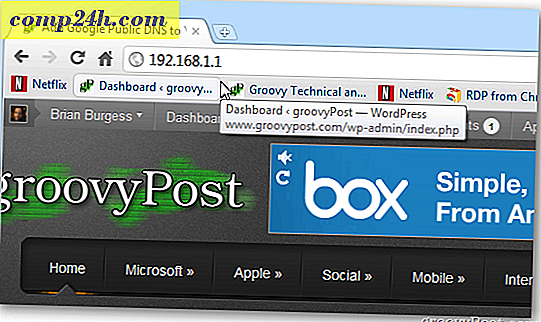Hoe meerdere profielen in Firefox te maken en te beheren
Als u uw computer deelt met andere mensen, heeft Mozilla Firefox een groovy functie waarmee u meerdere profielen kunt maken. Hier is een eenvoudige handleiding waarin wordt uitgelegd hoe het werkt.
U kunt de profielen op de volgende paden vinden.
Ga naar Start Menu en typ Run .

Typ firefox.exe -p om Mozilla Firefox Profile Manager te openen. Controleer of Firefox niet actief is, anders wordt Profielbeheer niet geopend.

Het toont u alle profielen voor Firefox. Klik nu op de knop Profiel maken en er wordt een nieuw pop-upvenster geopend. Druk op Volgende .

Typ de naam van het nieuwe profiel en klik op Voltooien .

Standaard vraagt Firefox u welk profiel u wilt gebruiken telkens wanneer u Firefox start. Schakel voor dit voorbeeld de optie Niet vragen bij opstart uit, omdat ik u in plaats daarvan laat zien hoe u een aangepaste snelkoppeling instelt.

Maak Firefox-snelkoppeling en ga naar de eigenschappen ervan door er met de rechtermuisknop op te klikken.

Plak op de snelkoppeling het volgende en druk op OK
"C: \ Program Files (x86) \ Mozilla Firefox \ firefox.exe" -p Hammad

Als u nu een ander profiel wilt openen, maakt u gewoon een nieuwe snelkoppeling voor die persoon. Leuk en eenvoudig.
Extra informatie:
Firefox slaat de profielinformatie op de volgende locatie hieronder op. Dit is handig om te weten of u het profiel of andere gegevens ooit wilt verwijderen.
C: \ Users \\ AppData \ Roaming \ Mozilla \ Firefox \ Profiles \